iPhone 저장 공간 확보를 위한 팁
아이폰을 구매할 때 가장 중요하게 생각하는 것이 저장 용량의 크기입니다. 용량 확보를 위해 자주 사용하지 않는 애플리케이션을 삭제한다든가, 사진이나 동영상을 PC에 백업하면서 여유 공간을 확보하곤 하지만 그래도 항상 저장 공간 부족에 시달립니다. 그만큼 아이폰을 사용하는 사람들에게는 저장 공간 확보가 필수적입니다. 이 글에서는 아이폰의 저장 공간을 확보할 수 있는 방법에 대해 소개합니다.
파트 1: 카카오톡 용량 줄이기
카카오톡은 한국에서 가장 많이 사용되는 메신저 애플리케이션입니다. 동영상이나 사진을 자유롭게 주고받을 수 있으며 음성 메시지를 남길 수도 있습니다. 하지만 그만큼 대화 내역의 미디어 파일이 쌓이다 보면 불필요한 용량이 되어 저장 공간을 낭비할 수 있습니다. 따라서 카카오톡의 데이터 및 캐시 데이터를 주기적으로 정리해 주는 것이 중요합니다. 이 부분에서는 카카오톡의 용량을 줄일 수 있는 두 가지 방법을 소개합니다.
① 채팅방 설정에서 데이터 삭제하기
첫 번째로 시도해 볼 수 있는 방법은 바로 각 채팅방의 설정에서 저장 공간을 관리하는 것입니다. 가장 대화를 자주 주고받는 채팅방이 가장 많은 용량을 차지하고 있을 가능성이 있으니 카카오톡 용량을 줄이고 싶다면 확인해보시는 것을 추천합니다. 채팅방의 설정을 클릭하면 ‘저장공간 관리’라는 항목을 찾을 수 있습니다. 정리하고자 하는 미디어 파일을 클릭해 파일 삭제를 진행하여 저장 공간 확보를 진행할 수 있습니다.
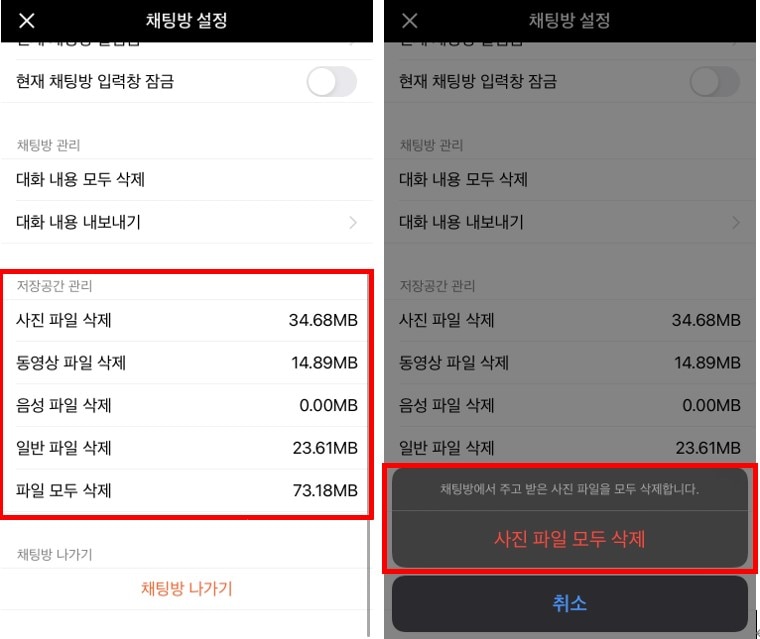
②카카오톡 설정에서 데이터 삭제하기
두 번째 방법은 카카오톡 설정에서 캐시 데이터를 삭제하는 방법입니다. 캐시에 임시 저장된 기타 데이터를 삭제 및 정리하는 것으로 채팅방의 사진, 동영상, 음악 파일은 그대로 유지됩니다. 이 방법을 통해서도 저장 공간 확보가 가능합니다.

파트 2: iCloud 해지하고 구글 포토 사용하기
iCloud란 애플이 제공하는 클라우드로 음악, 사진, 문서 등을 인터넷 공간에 저장하여 백업, 복원할 수 있게 해주는 프로그램입니다. 맥북, 아이폰, 아이패드를 사용한다면 애플 계정으로 연동해 각종 파일을 공유할 수 있다는 장점이 있습니다. 하지만 아이 클라우드를 사용해 파일을 백업할 경우 저장 공간의 ‘기타’ 용량이 늘어나 파일 저장 공간 확보가 어려운 상황을 마주하게 됩니다. 또한 아이 클라우드에 파일을 백업해 놓았다고 하더라도 기기에서 파일을 삭제하면 아이 클라우드의 파일 역시 자동으로 삭제되기 때문에 실수로 파일을 모두 잃을 가능성이 있어 사용에 조심해야 합니다. 따라서 아이폰에서 안전하게 용량 확보를 하고 싶다면 iCloud 대신 구글 포토 사용을 추천해 드립니다.
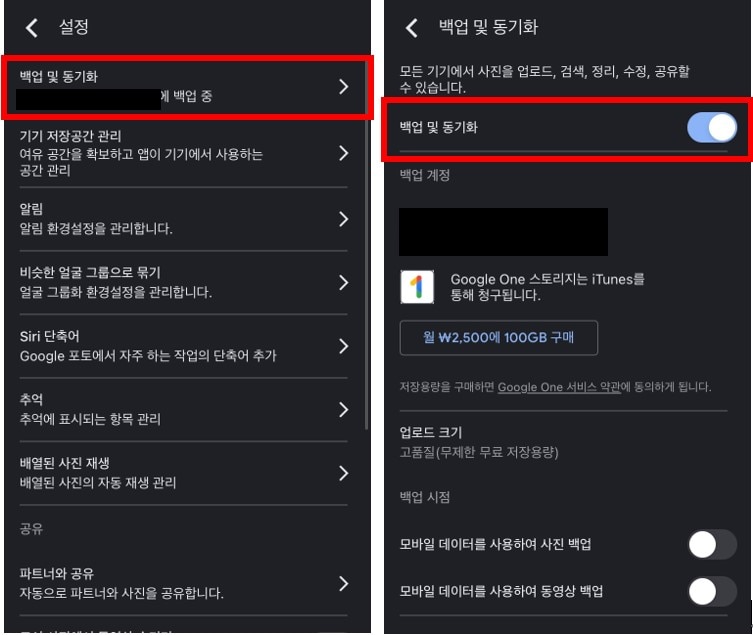
구글 포토는 백업해 두면 휴대폰 사진첩에서 사진을 삭제하더라도 구글 포토에 백업 파일이 남아있어 사진을 다시 휴대폰으로 저장할 수 있어 더욱 안전한 파일 백업이 가능합니다. 구글 포토를 다운로드받은 후 ‘백업 및 동기화’ 설정을 한 후 iCloud를 해지하면 보다 많은 저장 용량을 확보할 수 있습니다.
파트 3: Dr.Fone 데이터 지우개 사용하기
마지막으로 소개해 드리는 방법은 Dr. Fone - 데이터 지우개 (iOS) 기능을 사용하는 방법입니다. Dr. Fone의 툴키트는 휴대폰과 관련된 다양한 기능을 한 번에 사용할 수 있는 프로그램으로 휴대폰의 데이터 복구, 전송, 화면 잠근 해제, 시스템 보수 등의 기능을 지원합니다. 이 외에도 휴대폰의 백업이 가능하며 앞서 소개해 드린 데이터 지우개 기능을 사용해 모바일에서 데이터를 영구적으로 삭제할 수도 있습니다.
데이터 지우개 기능에는 데이터 삭제 이외에도 여유 공간 확보 기능이 제공되고 있습니다. iOS 기기뿐만 아니라 안드로이드 기기에서도 사용이 가능하며 영구적인 데이터 삭제를 통해 개인 정보 보호를 돕고 사용하지 않는 파일 정리를 통해 여유 공간을 확보해 주는 기능을 제공합니다. 각 애플리케이션의 캐시 파일과 데이터 파일을 일일이 정리하는 것이 복잡하다고 느껴지신다면 이 프로그램의 사용을 추천합니다. iPad뿐만 아니라 아이폰의 정크 파일 삭제 및 정리를 통해 기기의 속도를 향상할 수 있습니다. 사용 방법은 다음과 같습니다.

Dr.Fone - 데이터 지우개 (iOS)
iPhone에서 쓸모없고 정크 데이터 지우기
- iPhone / iPad를 영구적으로 지우기
- iOS 기기에서 삭제 된 파일 제거
- iOS 기기에서 개인 데이터 지우기
- 공간 확보 및 iDevice 속도 향상
- iPhone (iOS 6.1.6 이상)을 지원합니다.
<사용 방법> :
1. 프로그램을 다운로드 및 설치합니다. 데이터 지우개 기능을 클릭하여 실행합니다.

2. ‘데이터 삭제’, ‘개인정보 삭제’, ‘여유 공간 확보’ 기능을 확인할 수 있습니다. 아래의 ‘여유공간 확보’ 기능을 선택한 후 하단의 ‘모두 스캔’을 클릭하여 스캔을 시작합니다.
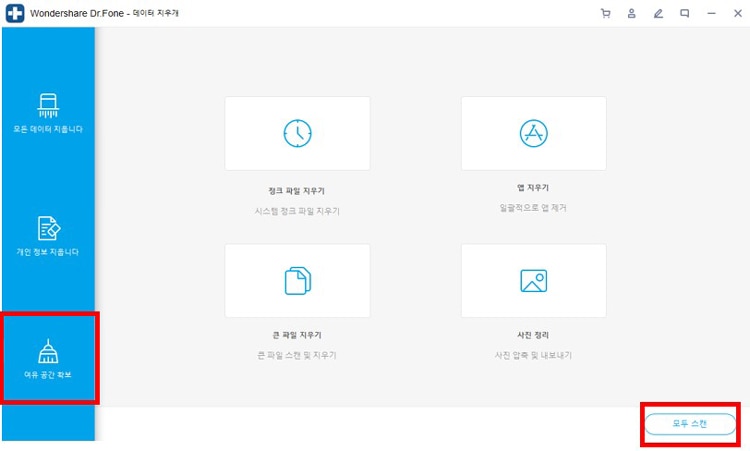
3. 자동으로 파일 스캔이 시작됩니다. 정리할 파일을 스캔하는 데에 시간이 소요될 수 있습니다.
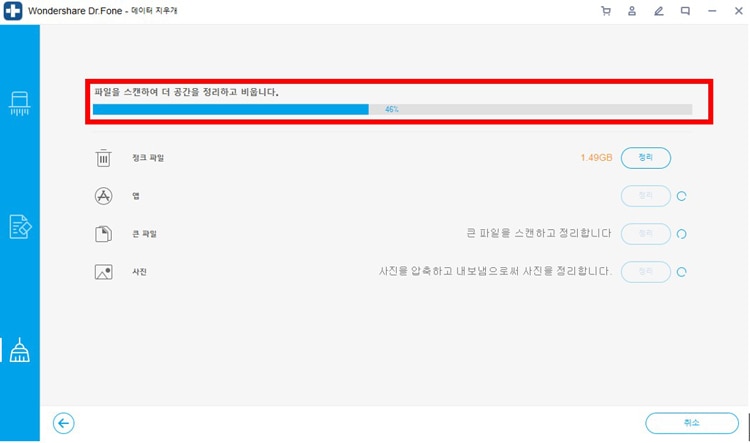
4. 스캔이 완료되면 ‘정리’를 클릭해 여유 공간을 확보할 수 있습니다.

이상으로 아이폰에서 저장 공간을 확보하는 세 가지 팁을 소개해드렸습니다. 파일 정리를 통해 여유 공간을 확보하고 싶다면 세 방법을 시도해 보십시오. 만약 용량 확보가 자주 필요한 분이라면 마지막에 소개해드린 Dr. Fone의 툴키트를 사용해 보십시오. 한 번의 클릭으로 사용하지 않는 파일을 쉽고 빠르게 정리할 수 있다는 장점이 있습니다. 아이폰 저장 공간 확보에 도움이 되길 바랍니다.



















James Davis
staff Editor
Comment(s)